图像生成
OpenCv是计算机视觉中经典的专用库,具备支持多语言、跨平台的优点,功能强大。
OpenCv-Python为OpenCV提供了Python接口,这样使用者在Python中能够调用C/C++,从而在保证易读性和运行效率的前提下,实现所需功能。
- cv2.imshow(window_name,img)函数在窗口中显示图像,窗口会自动适应不同的他图像尺寸。
第一个参数window_name是窗口的名称,是一个字符串,使用者可以根据需要创建任意多个窗口;第二个参数img是图像的名称。
使用OpenCV显示图像:
import cv2
image = cv2.imread("./dog.jpg") # 读取图像
# 第二个参数填cv2.IMREAD_GRAYSCALE 就会变成灰度图
cv2.namedWindow("window") # 创建窗口
cv2.imshow("window", image) # 显示图像
cv2.waitKey(0) # 等待键盘输入
cv2.destroyAllWindows() # 销毁窗口

使用matplotlib显示图像:
# 目标:提供一张图像,使用matplotlib显示该图像
import cv2
import matplotlib.pyplot as plt
image = cv2.imread("./dog.jpg")
image = cv2.cvtColor(image, cv2.COLOR_BGR2RGB) # 将颜色通道从bgr转化成rgb
# 使用matplotlib显示图像
plt.imshow(image)
plt.show()
Matplotlib也是一种常用的图像处理库,可以使用matplotlib.pyplot.imshow(img)函数来显示图像,参数img代表图像对象。
需要注意的是,使用OpenCV读取的图像通道为BGR,而Matplotlib使用的颜色通道为RGB,所以需要进行颜色通道转换。先将OpenCV读取的BGR颜色通道转换为RGB颜色的图像,再使用matplotlib正确显示图像。
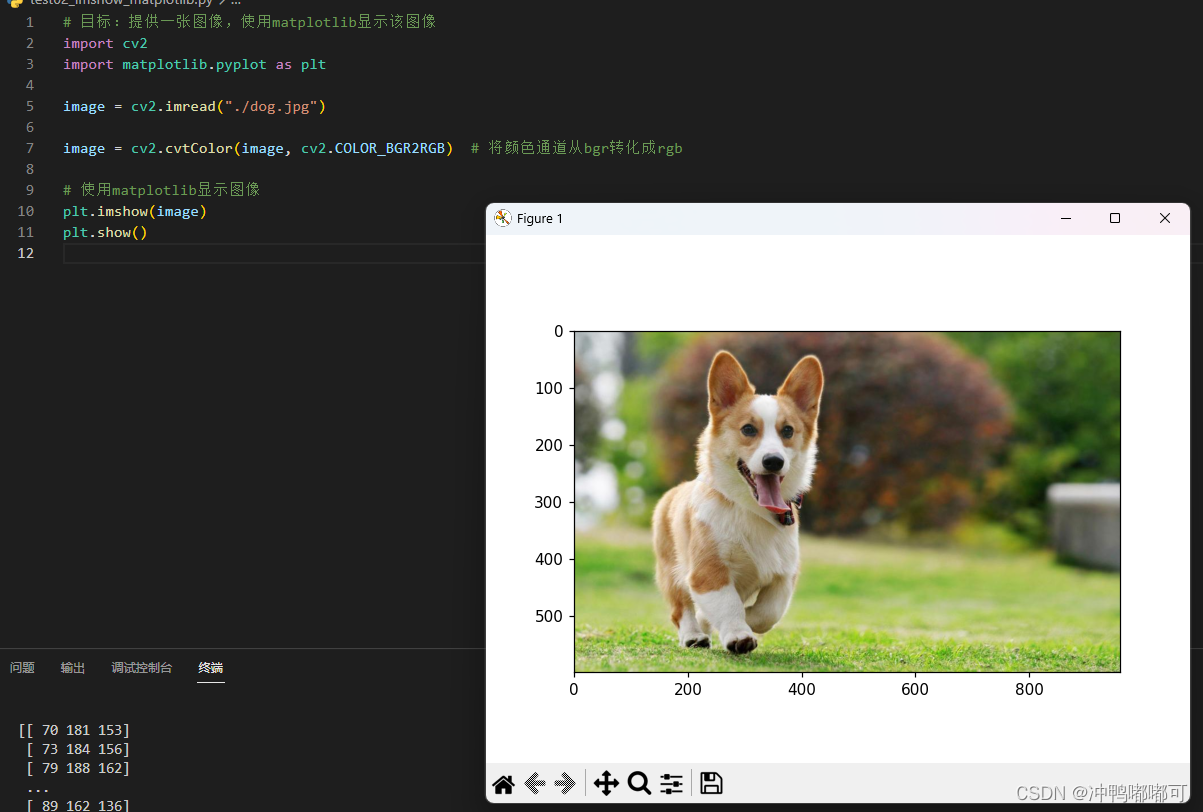
小结:
在opencv中,可以使用v2.imshow()来读取图像。
这个函数通常有两个参数,第一个参数是图像地址,第二个参数是一个标志,指定了读取图像的方式。
cv2.cvtColor(img,color_change) 函数对颜色维度进行转换。
第一个参数img是图像对象。
第二个参数color_change可以是cv2.COLOR_BGR2GRAY,用来将BGR通道彩色图转换为灰度图。
- 该函数返回修改后的图像数字矩阵,所以我们可以打印它来看修改过后的矩阵
在Matplotlib中,可以使用matplotlib.pyplot.imread(fname,format=None)函数来读取图像。
其中,fname是图像路径;format是图像格式,默认值是None。如果没有提供图像格式,则imread()函数会从fname中提取图像格式(如jpg png)
该函数返回值是图像数字矩阵,维度如下:
(M,N,3):用于RGB彩色图
(M,N):用于灰度图
imread()的使用
import cv2
import matplotlib.pyplot as plt
image_gray = cv2.imread('./dog.jpg', flags=0) # 读取单通道灰度图
print(image_gray.shape) # (600, 960, 3)
print(image_gray.size) # 1728000
print(image_gray.dtype) # uint8
plt.imshow(image_gray, cmap="gray")
plt.show()
image_bgr = cv2.imread("./dog.jpg", flags=1) # 读取三通道彩色图
image_rgb = image_bgr[:, :, ::-1]
print(image_bgr.shape)
print(image_bgr.size)
print(image_bgr.dtype)
plt.imshow(image_rgb)
plt.show()
image_gray2 = cv2.cvtColor(image_bgr, cv2.COLOR_BGR2GRAY) # 将彩色图转换为灰度图
plt.imshow(image_gray2, cmap="gray")
plt.show()
单通道灰度图:
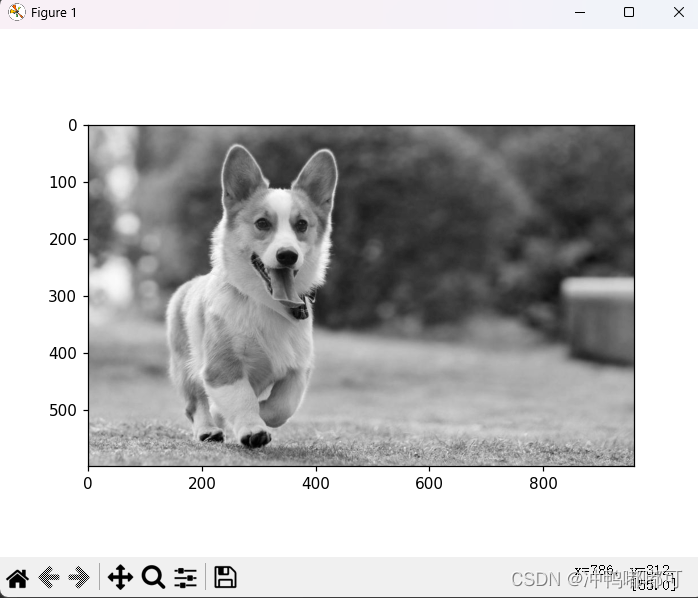
三通道彩色图:
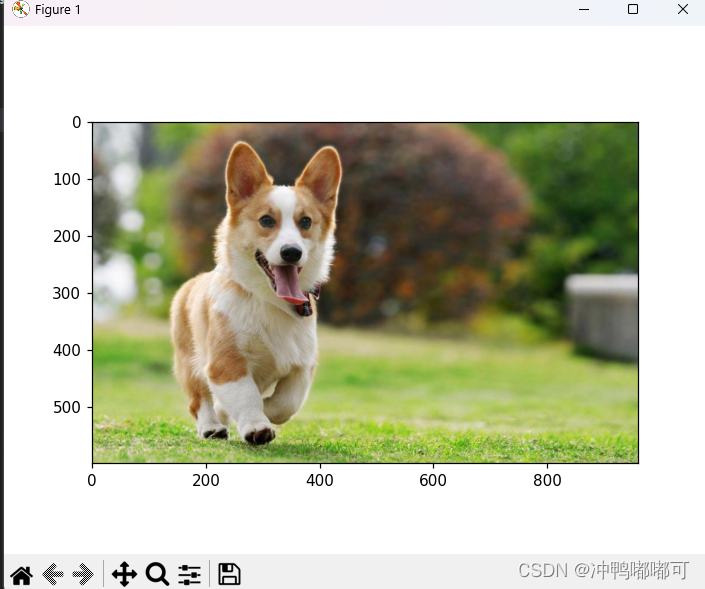
将彩色图转换为灰度图:
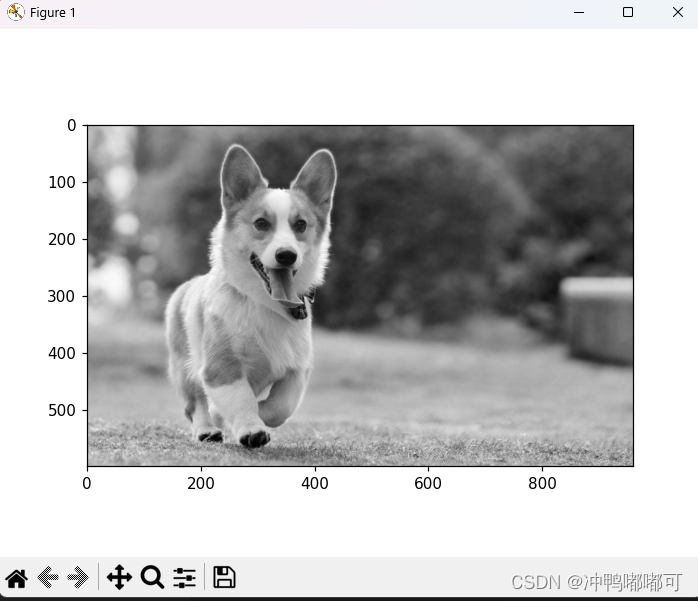
from matplotlib import pyplot as plt
image_rgb = plt.imread("./dog.jpg")
print(image_rgb.shape) # (600, 960, 3) 高度、宽度、通道数
print(image_rgb.size) # 1728000 高度*宽度*通道数
print(image_rgb.dtype) # uint8 储存图像使用的数据类型
plt.imshow(image_rgb)
plt.show()
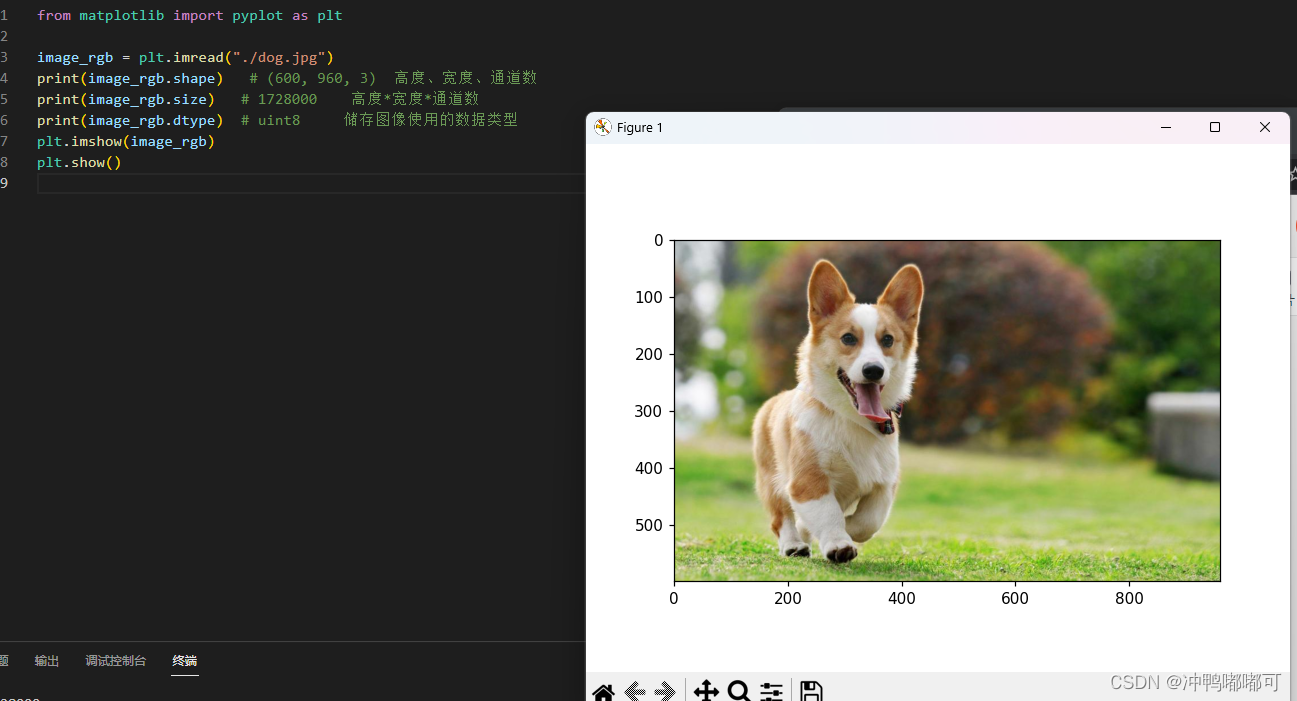
图像保存
在OpenCV中,可以使用cv2.imwrite(dir,img)函数来保存图像。
第一个参数dir是图像储存的位置。
第二个参数img是图像的对象。
该函数用于将ndarray(numpy数组)对象保存成图像文件,并返回图像结果。在默认情况下,该函数的保存为8位单通道的BGR图像。
在matplotlib中,可以使用matplotlib.pyplot,imsave(dir,img,**kwargs)函数来保存图像。
第一个参数dir是图像存储位置。
第二个参数img是图像对象。
第三个参数是一个字典参数,内容较多,下面总结了几个常用的参数值。
- format:指明图像格式,可能的格式有png jpg svg等,支持大多数图像格式。
- dpi:分辨率,用于调整图像的清晰度
- cmap:颜色映射,对于彩色图像此参数被忽略,只对灰度图像有效。
案例:使用OpenCV保存图像
import numpy as np
import cv2
import matplotlib.pyplot as plt
# 使用OpenCV保存 uint8 类型的图像
image_array = np.array([
[[255, 0, 0], [0, 255, 0], [0, 0, 255]],
[[255, 255, 0], [255, 0, 255], [0, 255, 255]],
[[255, 255, 255], [128, 128, 128], [0, 0, 0]],
], dtype=np.uint8)
cv2.imwrite("./opencv_imwrite.jpg", image_array)
# 读取保存的unit8类型的图像
image = cv2.imread('./opencv_imwrite.jpg')
image = cv2.cvtColor(image, cv2.COLOR_BGR2GRAY)
plt.imshow(image)
plt.show()
保存的图像:

读取后显示的图像:
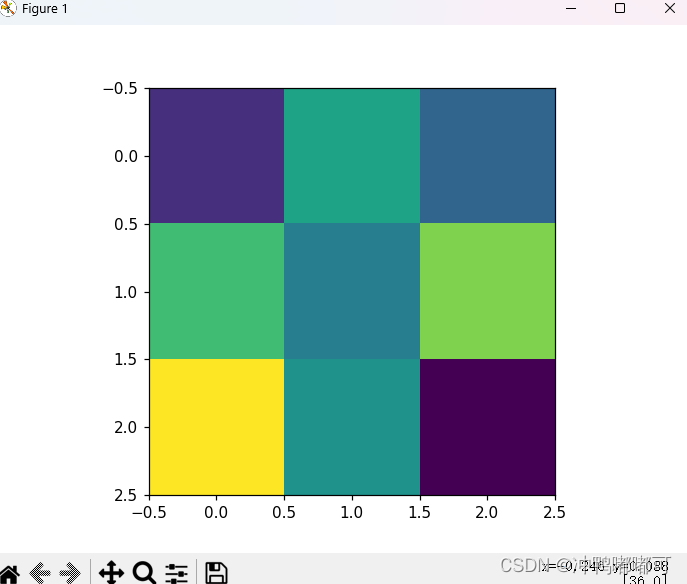
image_array_2 = np.array([
[[1,0,0],[0,1,0],[0,0,1]],
[[1,1,0],[1,0,1],[0,1,1]],
[[1,1,1],[0.5,0.5,0.5],[0,0,0]],
],dtype=np.float64)
cv2.imwrite('./opencv_imwrite2.jpg',image_array_2)
#读取保存的float64图像
image = cv2.imread('./opencv_imwrite2.jpg')
image = cv2.cvtColor(image,cv2.COLOR_BGR2GRAY)
plt.imshow(image)
plt.show()
显示的图像:
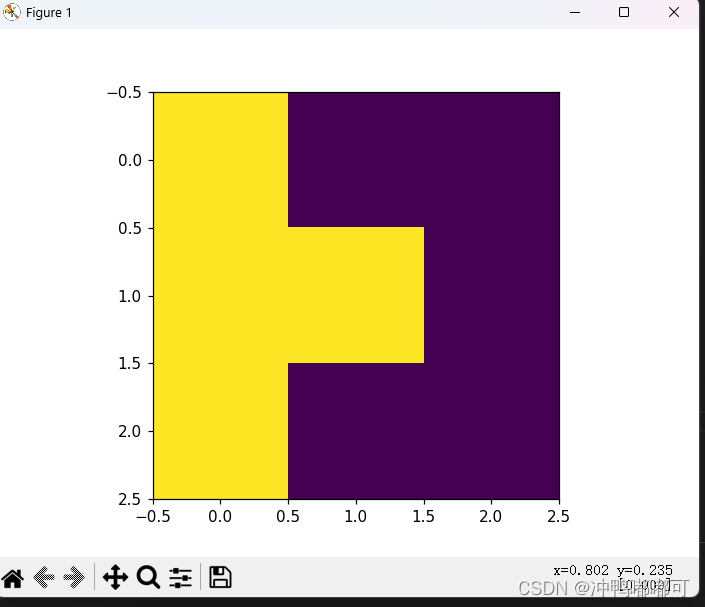
使用matplotlib保存图像
这里只演示一种:保存uint8类型的图像 其他类型的图像保存方法一样
import numpy as np
from matplotlib import pyplot as plt
# 使用Matplotlib保存uint8类型的图像
image_array = np.array([
[[255, 0, 0], [0, 255, 0], [0, 0, 255]],
[[255, 255, 0], [255, 0, 255], [0, 255, 255]],
[[255, 255, 255], [128, 128, 128], [0, 0, 0]],
], dtype=np.uint8)
plt.imsave('./matplotlib_imwrite.jpg', image_array)
# 读取保存的uint8类型的图像
image = plt.imread('./matplotlib_imwrite.jpg')
plt.imshow(image)
plt.show()
保存后读取的图像:
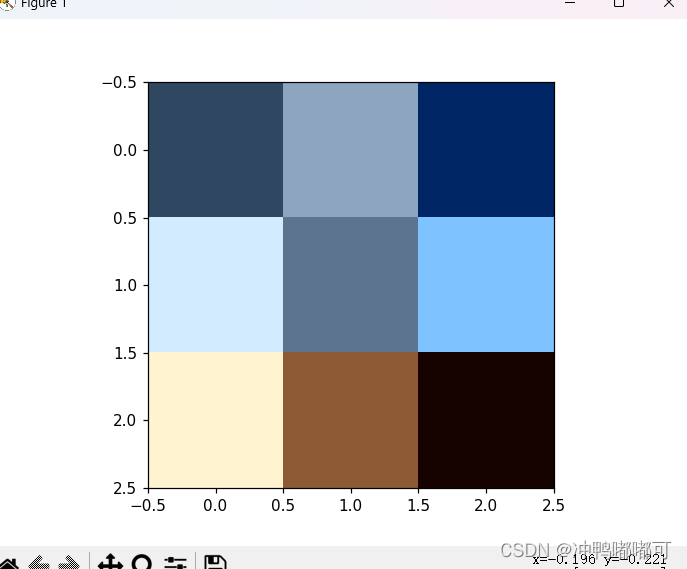























 465
465











 被折叠的 条评论
为什么被折叠?
被折叠的 条评论
为什么被折叠?










